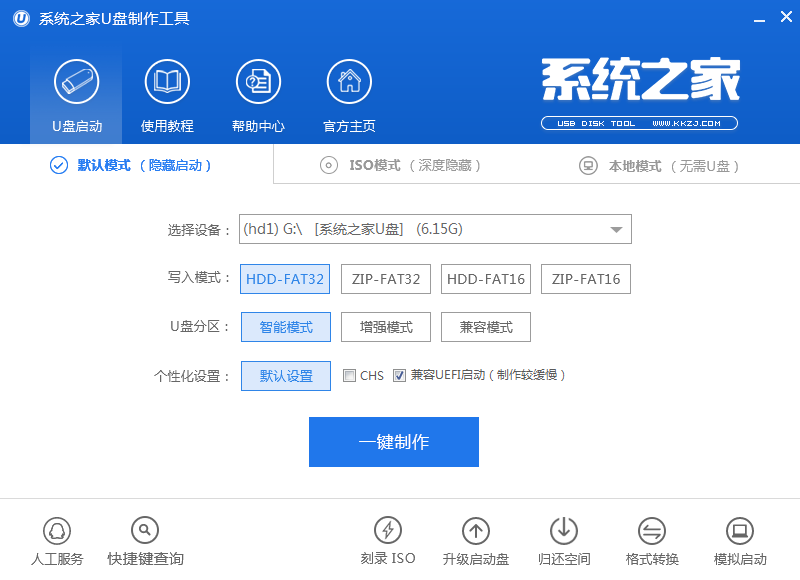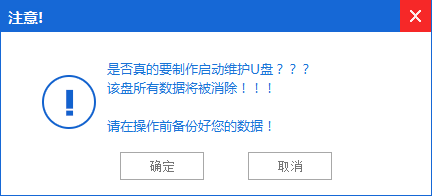u盘安装电脑,是目前主流的重装系统方法,但是在重装之前需要先制作u盘启动盘,还有很多用户不清楚怎么操作,下面小编就来给大家介绍一下制作启动盘的教程。
1、首先,打开运行最新系统之家启动盘制作工具,等待界面上显示“请插入需要制作启动盘的u盘”提示,如下图所示:
怎样做启动盘图1
2、一切选择结束后,我们点击图中“一键制作启动u盘”按钮,紧接着会弹出新的提示窗口,警告用户在制作u盘启动盘将会格式化u盘,u盘中的所有数据将会清空,可将u盘中的文档文件存储至本地磁盘进行备份,确认无误后点击“确定”即可开始制作,如下图所示:
怎样做启动盘图2
3、制作u盘启动盘大概需要1-5分钟时间,在此期间不需要我们在进行任何操作,等待制作过程结束即可,如下图所示:
怎样做启动盘图3
4、制作成功后将会弹出一个窗口,此时我们可以通过软件中自带的“启动模拟器”进行u盘启动盘的启动测试操作,点击“是”即可开始进行测试,如下图所示:
怎样做启动盘图4
5、在弹出的电脑模拟器窗口可以看到模拟电脑开机启动u盘的界面,测试完毕按下“Ctrl+Alt”组合键即可释放鼠标关闭此窗口,测试过程中千万不要测试pe系统等工具。如下图所示:
怎样做启动盘图5
以上就是小编给你们介绍的怎样做启动盘教程,系统之家u盘制作工具制作u盘启动盘就是傻瓜式的,告别繁琐,简单易用,一盘两用,携带方便,整个过程不到10分钟。自由更换系统,方便快捷,全面兼容新旧配置。


 时间 2022-08-01 19:21:25
时间 2022-08-01 19:21:25 作者 admin
作者 admin 来源
来源